上周三加班到凌晨 1 点,导出 PPT 的瞬间电脑突然弹窗:“C 盘剩余空间不足 10G,操作失败”—— 我盯着屏幕里那个亮红的进度条,差点把咖啡泼键盘上。作为一个帮同事 “救砖” 无数的 “电脑急诊师”,我太懂这种崩溃了:C 盘就像出租屋的阳台,明明没放啥,不知不觉就堆满了 “舍不得扔的垃圾”,最后连人都挤不进去。
今天不搞虚的,把我实战 5 年的 C 盘清理技巧掏出来 —— 从 “搞懂 C 盘里藏着啥” 到 “安全清出几十 G”,每一步都带我的踩坑故事,保证你看完就能上手,还不会删错系统文件(毕竟我当年删错过一次,重装系统花了一下午)。
第一步:先 “查户口”—— 搞清楚 C 盘到底被谁占了?
很多人清 C 盘第一步就错了:上来就删 “看着不顺眼的文件夹”,结果要么清了个寂寞(只删了几 MB),要么删错东西(比如把系统字体文件夹删了,电脑全是乱码)。
正确操作是先 “摸底”:知道谁在占空间,再动手。我常用两个工具,一个系统自带,一个 “专业侦探”。
1. 系统自带 “存储空间分析”:免费又安全(适合新手)
我第一次帮我妈清 C 盘时,她怕我删坏电脑,非要我用 “系统自己的东西”—— 这招还真好用,不会出幺蛾子。
打开方式:Win10/11 直接在桌面右键 “此电脑”→“管理”→“存储”→点 “C 盘”,等 1 分钟就会出报告。重点看这 3 个部分:
“应用和功能”:看哪些软件偷偷装在 C 盘(比如我之前把 PS 装在 C 盘,占了 20G,自己还不知道);“临时文件”:系统缓存、下载的安装包,这部分基本都是垃圾;“其他”:这里面水最深,可能有大文件(比如没删的系统备份、电影压缩包)。
踩坑故事:我同事曾在 “其他” 里发现一个 15G 的 “Windows.old” 文件夹,是上次升级系统留下的备份,删了直接清出 15G—— 但注意!如果升级系统还没超过 10 天,别删,万一系统出问题还能回滚;超过 10 天就放心删,留着没用。
2. 专业工具 SpaceSniffer:像 “CT 扫描” 一样看清 C 盘(适合进阶玩家)
如果系统自带的工具不够细(比如找不到 “其他” 里到底是啥),就用 SpaceSniffer—— 免费,体积小,还能把 C 盘文件按 “大小” 排雷,大文件一目了然。
操作步骤:
官网下载(别下乱七八糟的中文版,官网是英文但很简单);打开后选 “C 盘”,点 “Start”,等几分钟;界面里的 “方块” 越大,文件体积越大,鼠标放上去能看路径。
我的实战案例:上次帮朋友清 C 盘,用 SpaceSniffer 发现他 C 盘里有个 “Downloads” 文件夹,藏着 3 个 20G 的游戏安装包(他以为装在 D 盘,结果选错路径了),删完直接清出 60G—— 这就是 “可视化” 的好处,不然你在文件夹里翻半天都找不到。
第二步:安全清 “垃圾”—— 这 3 类文件删了不心疼,还能多腾出 20G
摸底完就该动手了,但记住:C 盘里有 “承重墙”(系统文件)和 “垃圾”(临时文件),千万别乱拆承重墙。我总结了 3 类 “稳删不翻车” 的文件,新手照着来就行。
1. 临时文件:系统 “垃圾桶”,清了还能再生
临时文件就像家里的 “快递盒”,用完就该扔,留着占地方。我每次清这部分都能腾出 5-10G。
打开方式:Win+R 输入 “% temp%”→回车,直接打开临时文件夹;操作技巧:
全选文件夹里的文件(Ctrl+A),按 Delete 删除;遇到 “文件正在使用” 的提示,点 “跳过”(这些是正在运行的程序产生的,关了程序再删,或者下次清)。
专家提醒:别用 “360 安全卫士” 之类的工具清临时文件,上次我帮人清,结果把浏览器缓存的书签也清了 —— 系统自带的 “% temp%” 文件夹最安全,只存临时垃圾,不碰重要数据。
2. 下载文件夹:别让 “安装包” 在 C 盘 “安家”
很多人习惯把东西下载到 “C 盘 – 下载” 里,结果安装包、压缩包堆成山。我之前帮一个实习生清 C 盘,他的下载文件夹里有 100 多个安装包,占了 30G。
清理步骤:
打开 “此电脑 – C 盘 – 用户 – 你的用户名 – Downloads”;筛选 “修改日期”,超过 3 个月的安装包、压缩包,直接删(需要的话先移到 D 盘);顺便改一下浏览器 / 软件的 “默认下载路径”,改成 D 盘的 “下载” 文件夹(不然下次还会堆回 C 盘)。
我的习惯:我把下载路径设为 “D 盘 – 下载 – 本月日期”,比如 “D: 下载 202405”,每个月清一次,再也不会堆成山。
3. 系统缓存:浏览器、视频软件的 “小尾巴”
你以为清了浏览器历史记录就干净了?错了!浏览器缓存的图片、视频,视频软件缓存的离线视频,都藏在 C 盘里。我上次清 Chrome 缓存,就腾出了 8G。
浏览器缓存清理(以 Chrome 为例):
打开 Chrome→右上角三个点→“设置”→“隐私和安全”→“清除浏览数据”;勾选 “缓存的图片和文件”,时间范围选 “所有时间”,点 “清除数据”;
视频软件缓存(以腾讯视频为例):
打开软件→设置→“下载设置”→“缓存管理”;删掉 “已缓存” 的视频,顺便把 “缓存路径” 改成 D 盘。
踩坑故事:我之前帮人清 Edge 浏览器缓存,结果他说 “收藏的网页打不开了”—— 其实是他把 “Cookie 和其他网站数据” 也清了,导致登录状态丢失。所以清缓存只勾 “缓存的图片和文件”,别勾 “Cookie”,除非你想重新登录所有网站。
第三步:“搬家” 不 “拆家”—— 把装在 C 盘的软件移到 D 盘,腾出大空间
如果清理完垃圾,C 盘还是不够用,那大概率是你把软件装在 C 盘了。比如 PS、Pr 这类大软件,装在 C 盘能占 20-50G,但直接删了重装太麻烦 —— 教你 “搬家”,不用重装,还能把空间腾出来。
1. 用系统自带功能 “移动软件”(适合小型软件)
比如微信、QQ 这类小软件,直接在 “设置” 里移动:
打开 “设置 – 应用 – 应用和功能”;找到要移动的软件(比如微信),点 “移动”,选择 “D 盘”,等几分钟就好。
注意:不是所有软件都能移动,比如系统自带的 Edge 浏览器、Office,移动后会出错,别碰!
2. 用 “软件搬家工具” 移大软件(适合 PS、Pr 等)
如果软件不能直接移动,就用 “分区助手”(免费软件),我用它帮人移过 PS,20G 的软件,移完能正常用,还没丢数据。
操作步骤:
下载分区助手,打开后选 “软件搬家”;选择 “C 盘”,找到要移动的软件,目标分区选 “D 盘”;点 “开始搬家”,别中途关机,等完成就行。
专家警告:千万别直接把 C 盘里的软件文件夹 “复制粘贴” 到 D 盘!上次我同事这么做,结果软件打不开,还留下一堆注册表残留,最后只能重装 ——“软件搬家” 工具会同步修改注册表,不会出问题。
第四步:长期 “维稳”——3 个习惯让 C 盘永远不红
清理只是 “治标”,养成习惯才是 “治本”。我自己的 C 盘用了 2 年,还剩 50G 空间,全靠这 3 个习惯。
1. 新软件安装时,别点 “下一步” 太快
很多人装软件时,闭着眼点 “下一步”,结果默认装在 C 盘。我装软件时,会在 “选择安装路径” 那一步停一下,改成 “D:Program Files 软件名”(比如 “D:Program FilesPhotoshop”)。
小技巧:建一个 “D 盘 – Program Files” 文件夹,专门装软件,以后找起来也方便,不会散落在 D 盘各个角落。
2. 把 “桌面文件” 移到 D 盘
桌面文件默认存在 C 盘!如果你桌面有很多大文件(比如 PPT、Excel),C 盘很快就满了。我把桌面移到了 D 盘,步骤很简单:
右键桌面 “此电脑”→“属性”→“高级系统设置”→“环境变量”;在 “用户变量” 里找到 “USERPROFILE”,点 “编辑”,把路径改成 “D: 用户 你的用户名”;重启电脑,以后桌面文件就存在 D 盘了。
我的经历:以前我桌面有 100 多个文件,占了 15G,移到 D 盘后,C 盘直接多了 15G 空间,而且桌面文件还在,一点不影响使用。
3. 定期 “体检”—— 每月清一次,不积少成多
我每月 1 号会花 10 分钟清 C 盘:打开 SpaceSniffer 看一眼有没有大文件,清一下临时文件夹和下载文件夹,不用花太多时间,却能让 C 盘一直清爽。
懒人版体检清单:
清临时文件(Win+R 输入 % temp%);查下载文件夹,删旧安装包;看软件是否装在 C 盘,没装错的话就 OK。
最后:这些 “坑” 千万别踩!我替你们试过了
别信 “一键清理大师”“C 盘瘦身神器”:上次我装了一个,结果弹窗广告多了一堆,还偷偷在 C 盘装了插件,最后花了 2 小时才卸载干净;别删 “C 盘 – Windows” 里的文件:除非你知道那是啥,不然删错一个系统文件,电脑就开不了机(我当年删了 “Fonts” 文件夹,电脑全是乱码,重装系统花了一下午);别用 “磁盘压缩” 功能:有人说压缩 C 盘能省空间,我试过,结果电脑变卡了 —— 压缩文件需要解压时间,得不偿失。







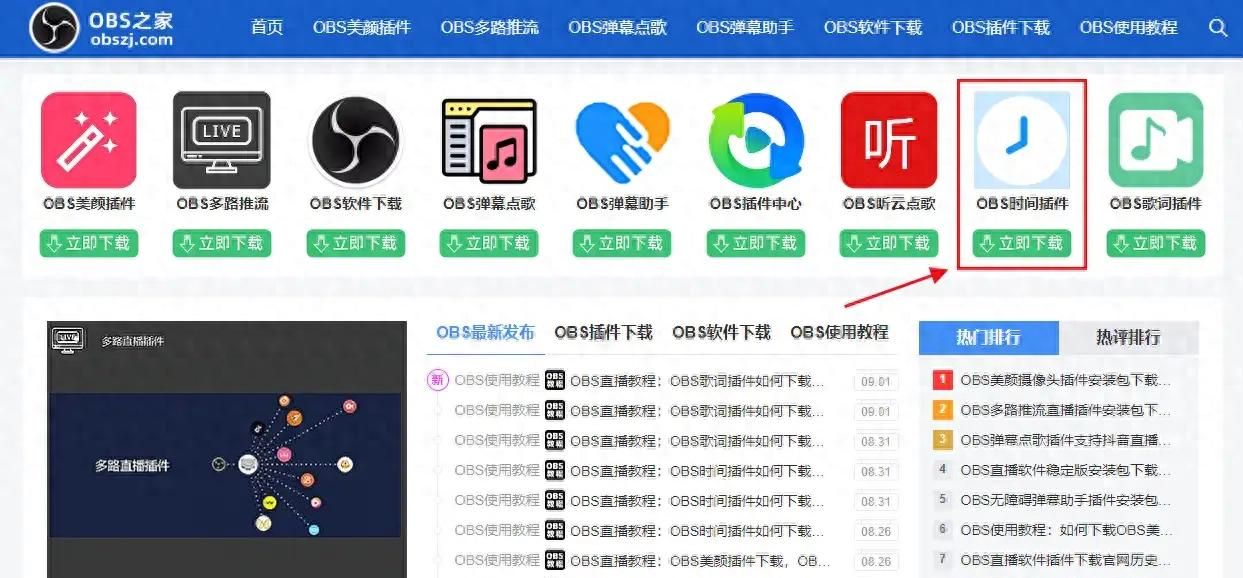














暂无评论内容